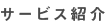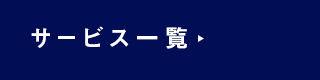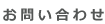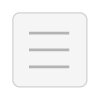- HOME > ECOぱそへの取り組み
Microsoft Authorized Refurbisher
ECOぱそへの取り組み
ECOぱそをご購入いただいた方へ
この度は弊社ECOぱそをご購入いただきありがとうございます。
パソコンにGMRLシールが貼付されているかご確認ください。
GMRLシールの有無によって説明書が異なります。
GMRLシールが貼付されているパソコンは、
デジタルCoAシールと呼ばれるCoAシールが本体に内蔵されているものになります。
デジタルCoAはMicrosoft推進の新しいライセンス形式となります。

- ■デスクトップパソコンの場合
- 本体側面にGMRLシールが貼付されていないかご確認ください。
- ■ノートパソコンの場合
- 本体キーボード下にGMRLシールが貼付されていないかご確認ください。
GMRLシールがない場合、旧来のCoAシールが付属されております。
こちらは再発行ができないシールとなるライセンスシールです。
ライセンス認証に使用するシールのため、剥がしたり破いたりは絶対にしないでください。

対象の説明書・付属品ライセンス認証手順書をご確認ください。
ECOぱそとは
ヤマダデンキ及びヤマダホールディングスグループのインバースネットにてお客様より購入した中古パソコンに、MAR(Microsoft Authorized Refurbisher)ライセンスを搭載した商品です。
個人情報漏洩を回避するべくデータ消去・再生処理が適正に行われ「再生PC」として、お客様が安心・安全・簡単・便利・低価格にてWindowsOSを利用いただくことが可能です。
MAR(Microsoft Authorized Refurbisher)プログラムとは
一定条件を満たした再生PC事業者から出荷される、いわゆる中古パソコンに対し、Windows OS のセカンダリライセンスを提供するプログラムです。
※)当初出荷時に、正規のWindows OSがインストールされていたPCに対して、マイクロソフトが再度、Windows OSのライセンスを提供するもの

サポート体制
保証期間は各販売店舗にお問い合わせください
お問い合わせ先
- 【当社サポート窓口】
-
インバースネット PCサポートデスク
10:00~17:30
TEL:050-5526-8744
(土日祝日・年末年始・弊社定休日は除く)
- 【マイクロソフトサポート窓口】
-
OSのサポートはマイクロソフトによる、Webベースのサポートが無償で提供されます。
電話サポートは有償にて提供されます。
よくある質問
- Q1.ライセンス認証は必要ですか?
-
【GMRLシールがある方】インターネット回線に接続することでライセンス認証が自動的に実施されるため、お客様により認証いただく必要はございません。
【GMRLシールがない方】初回起動より30日以内に実施してください。
プロダクトキーは『ECOぱそ』と記載されたシールのプロダクトキーを使用してください。
- Q2.リカバリーディスクは付属していますか?
- DVD等のメディアは付属しておりません。 リカバリーはハードディスク内のリカバリー領域より行うことができます。
- Q3.リカバリーを実施したいのですが?
-
【GMRLシールがある方】 リカバリーについては下記リンクをご参照ください。
リカバリー手順書はこちら>>【GMRLシールがない方】 ご購入時に入っております「説明書(必ず読みください)」に「ハードディスクからの再セットアップ(リカバリー)方法」が記載されておりますので、ご確認をお願いいたします。DVD等のメディアは付属しておりません。
- Q4.リカバリーディスクを購入したいのですが?
- Microsoft社との契約により、リカバリーディスク(再セットアップディスク)の販売は終了させて頂きました。 現在ではディスクの販売を行っておりません。
- Q5.タッチパッドのスクロールができませんが非対応ですか?
-
Windowsアップデートにより改善することがございます。
下記手順でWindowsアップデートを実施ください。Windowsアップデートの方法
-
Windowsアイコンの隣にある検索窓に「update」と入力し、「更新プログラムの確認」をクリック。
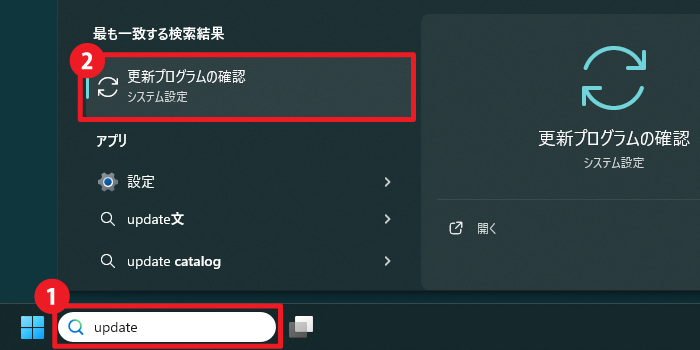
-
「更新プログラムのチェック」をクリックし、更新がある場合は「すべてインストール」をクリックで更新が行えます。
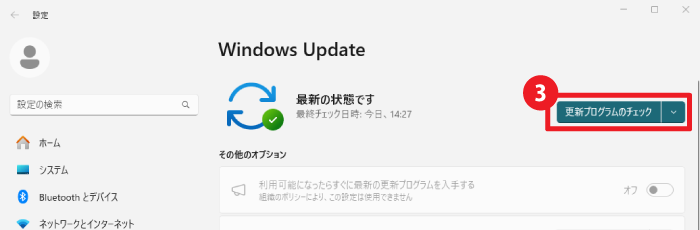
-
- Q6.Windowsアップデートが失敗してしまいます。どうすればいいですか?
-
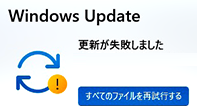
この画像のようにWindowsアップデートが失敗してしまう場合は、
次の手順をお試しください。Windowsアップデートを
行える状態に修復する方法-
Windowsアイコンの隣にある検索窓に「cmd」と入力。
「コマンド プロンプト」の上で右クリックをして、「管理者として実行」を選択。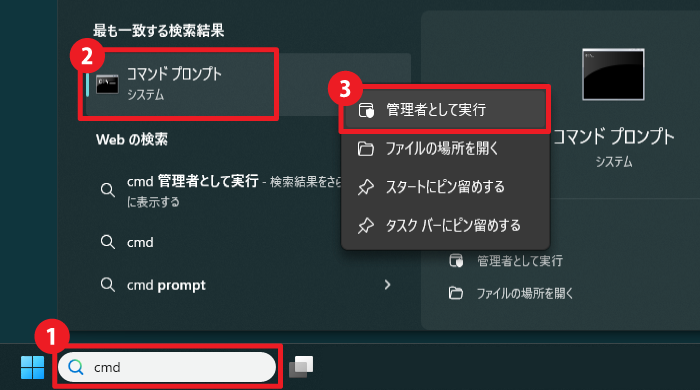
-
黒い画面が表示されたら、下記コマンドをコピー ⇒ 貼り付け ⇒ Enterキー。
DISM /Online /Cleanup-Image /RestoreHealth
-
進行のパーセンテージが100%になるまで待つ。
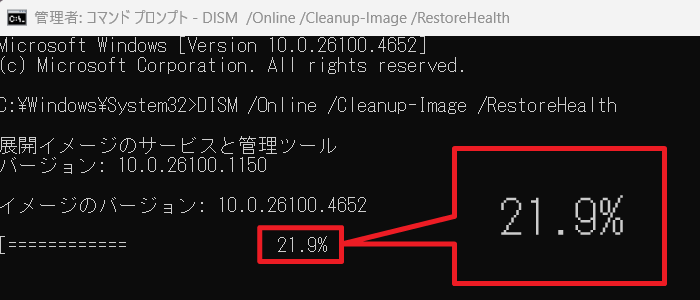
-
「操作は正常に完了しました。」と表示されたら、再度Windowsアップデートを行ってください。
Windowsアップデート方法はこちら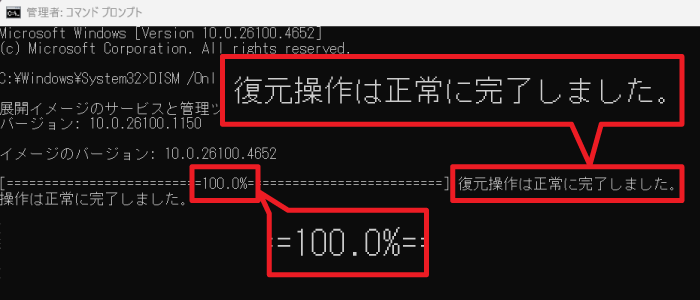
-
ECOぱそ販売開始時期
2009/6/1より順次、店頭へ陳列させていただいております。